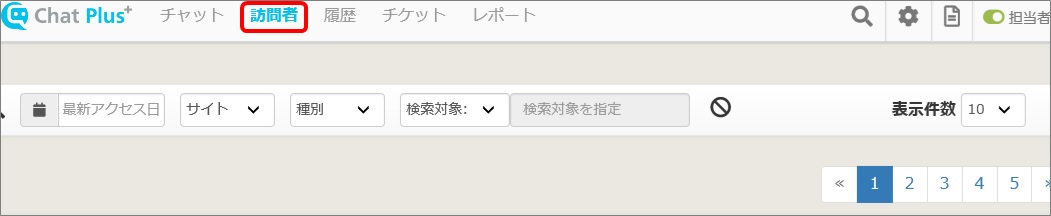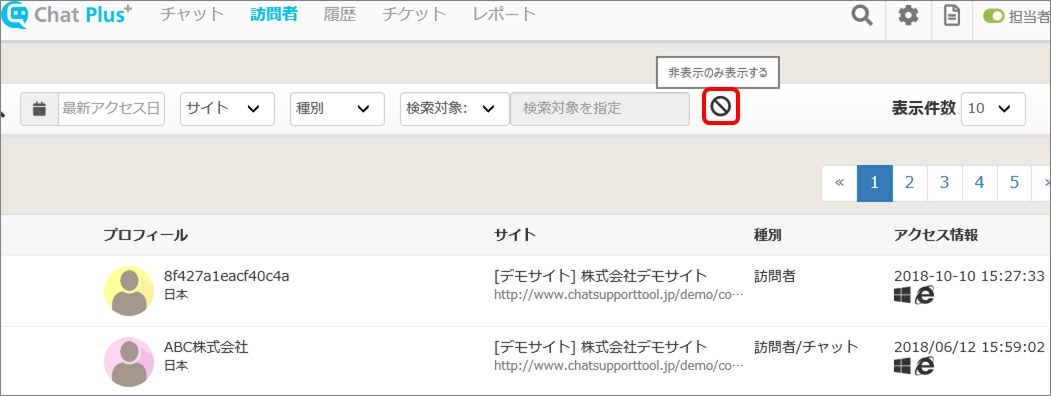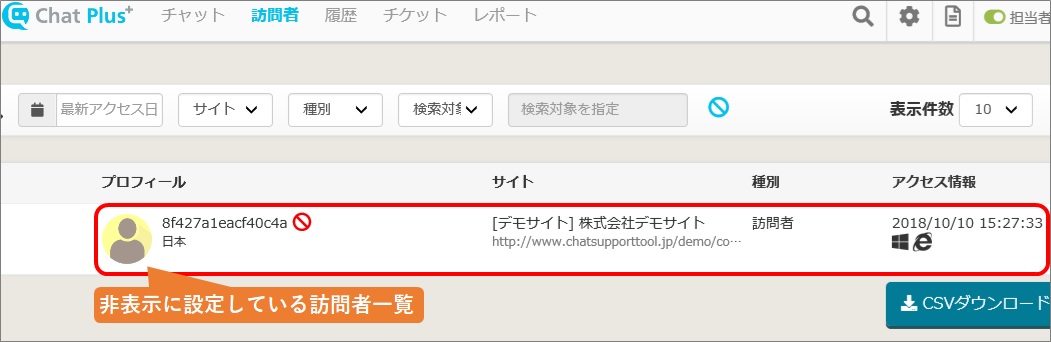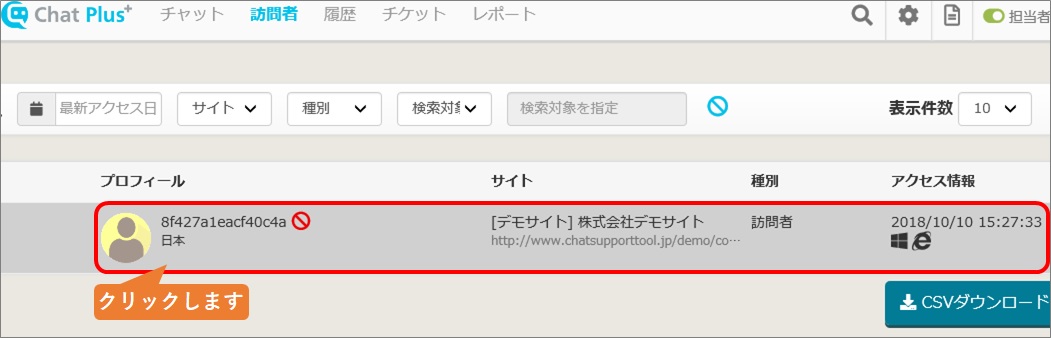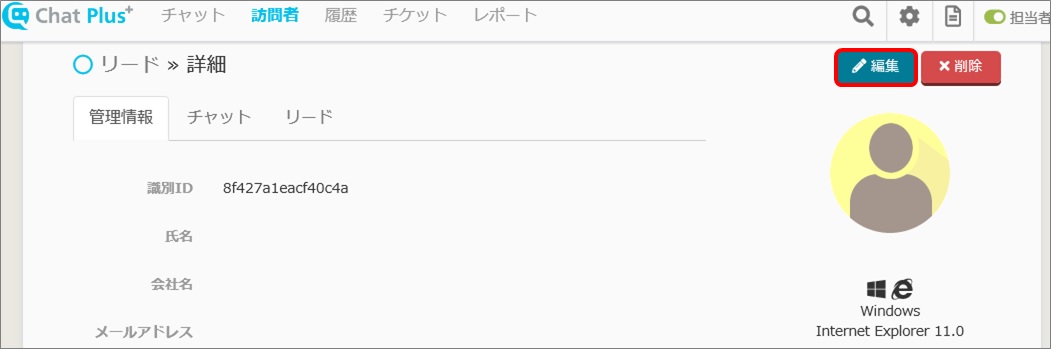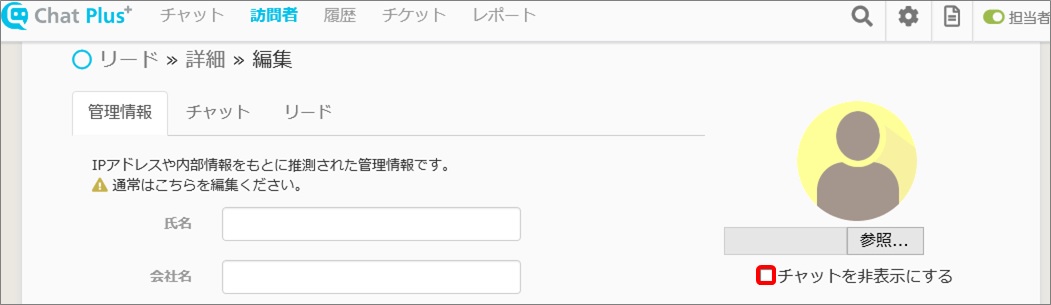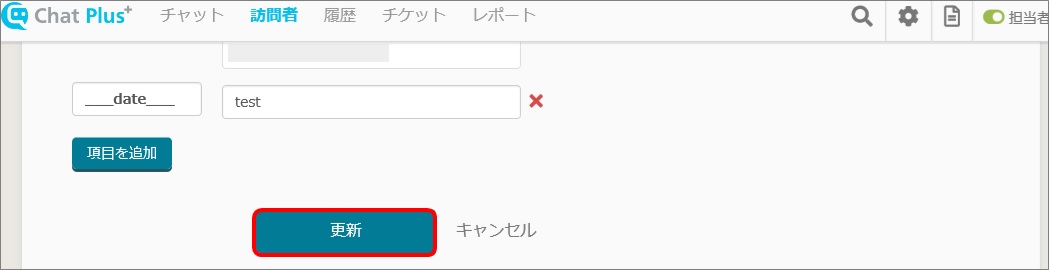1.Compruebe con otro navegador
Inicie otro navegador y navegue hasta la página donde no se muestra el chat. Si el chat no se muestra en otro navegador, vaya a [2. Consulte la página de demostración]. Si ve el chat en otro navegador, continúe con las etapas más abajo.
Confirme que los visitantes específicos están ocultos
(1) Haga clic en [Visitante] en la parte superior de la pantalla.
(2) Haga clic en [Icono de prohibición] en la parte superior derecha de la pantalla.
(3) Una lista de visitantes configurados para ocultarse se muestra. Compruebe si no está registrado.
Si esta en la lista
Puede anular esto siguiendo el procedimiento más abajo.
(1) Haga clic en el visitante para el que desea anular la configuración [No mostrar].
(2) Haga clic en [Modificar].
(3) Desmarque [No mostrar el chat] debajo del icono.
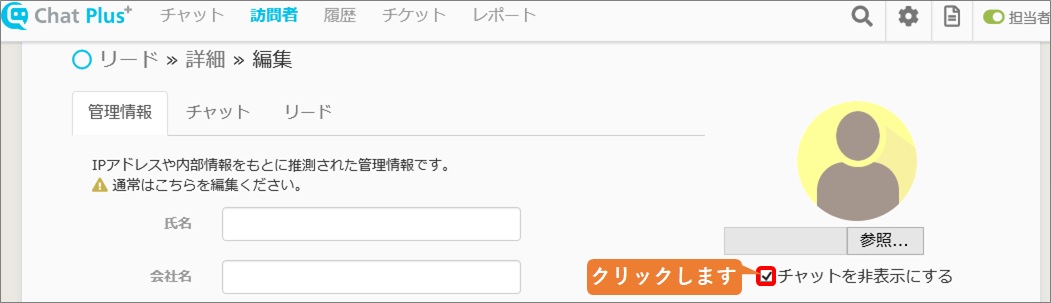
(4) Haga clic en [Actualizar].
Si no esta en la lista
Es posible que haya marcado [No mostrar el chat por un tiempo] y finalizar el chat. Puede mostrar el chat eliminando la cookie del navegador o utilizando un navegador diferente durante un tiempo. Con respecto al método de eliminación de cookies para cada navegador, consulte las páginas siguientes.
■Google Chrome
https://support.google.com/chrome/answer/95647?co=GENIE.Platform%3DDesktop&hl=ja
■Internet Explorer
https://support.microsoft.com/ja-jp/help/17442/windows-internet-explorer-delete-manage-cookies
■Firefox
https://support.mozilla.org/ja/kb/delete-cookies-remove-info-websites-stored
■Safari
https://support.apple.com/ja-jp/guide/safari/sfri11471/mac
El período de tiempo que no desea que se muestre el chat se puede cambiar desde la configuración [Pantalla de administración]> [Chat]> [Menú]> [Fin de pestaña].